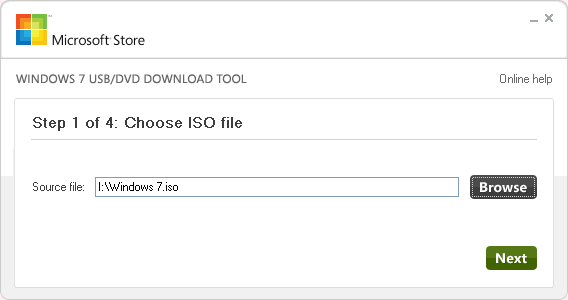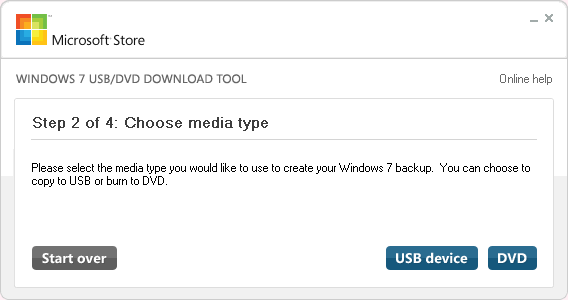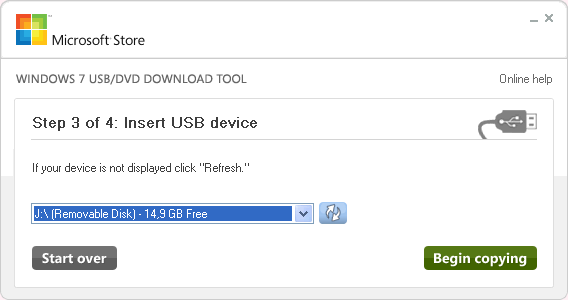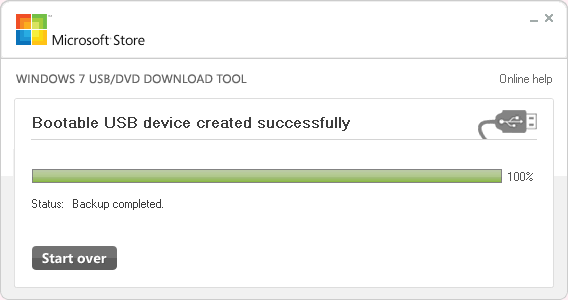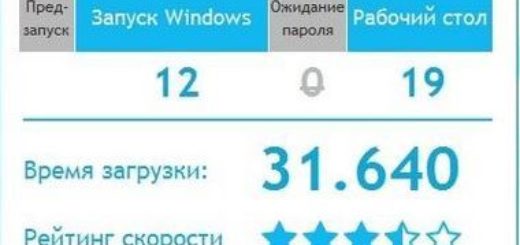Перенос установки Виндовс 7 с помощью Windows 7 USB/DVD Download Tool
Перенос файлов установки Windows 7 на флешку при помощи утилиты Windows 7 USB/DVD Download Tool.
Утилиту Windows 7 USB/DVD Download Tool необходимо установить на жёсткий диск компьютера.
Системные требования:
- Windows 7 (x86/x64), XP SP2 или Vista;
- 50 МБ на жестком диске;
- Флеш-накопитель размером не менее объёма образа Windows 7.
- Для работы утилиты под Windows XP необходимо установить Microsoft .NET Framework 2.0 и Microsoft Mastering API v2.
Утилита Windows 7 USB/DVD Download Tool может не помочь при некоторых версий сборок Windows 7.
Установка Windows 7 USB/DVD Download Tool
- Скачиваем утилиту со страницы сайта Microsoft. Устанавливаем на жёсткий диск, для этого запускаем файл: windows7-usb-dvd-tool.exe
- Соглашаясь c запуском установки Windows 7 USB/DVD Download Tool нажимаем кнопку Выполнить.
- Для продолжения установку Windows 7 USB/DVD Download Tool нажимаем кнопку Next.
- Для начала установки Windows 7 USB/DVD Download Tool нажимаем кнопку Install.
- Наблюдаем за установкой Windows 7 USB/DVD Download Tool.
- По завершению установки Windows 7 USB/DVD Download Tool нажимаем кнопку Finish.
- По закрытию окна установки Windows 7 USB/DVD Download Tool на рабочем столе появляется ярлык её запуска.
Записи установки Windows 7 на USB флешку
- Для начала записи файлов установки на флешку запускаем Windows 7 USB/DVD Download Tool щёлкнув по ярлыку.
- Утилита Windows 7 USB/DVD Download Tool в процессе работы форматирует флешку в файловой системе NTFS, создаёт новые MBR (главная загрузочная запись) и PBR (загрузочный код).
- Правее поля Sourche file (Источник файла) нажимаем кнопку Browse (Обзор) и в открывшемся диалоговом окне выбираем путь к образу Windows 7.ISO.

- Нажимаем кнопку Next (Далее).

- Утилита Windows 7 USB/DVD Download Tool позволяет записать файлы установки как на компакт-диск DVD, так и USB флешку.
- Здесь выбираем тип носителя, на который мы хотим скопировать файлы установки Windows 7.
- В нашем случае нажимаем кнопку USB device.

- В предлагаемом поле выбираем нашу USB флешку, её объём должен быть не менее образа Windows 7. Перед записью стоит скопировать с нее всю важную информацию, так как все содержимое флешки будет удалено.
- По выбору нажимаем кнопку начала копирования Begin copying.

Status: Backup completed
- Далее производится форматирование флешки в файловой системе NTFS и запись файлов установки Windows 7 на нашу флешку. По завершению копирования индикатор достигает значения 100% и появляется сообщение: Status: Backup completed.
- Нажимая на крестик в правом верхнем углу окна, — закрываем утилиту Windows 7 USB/DVD Download Tool.
- Флешка для установки Windows 7 готова!